Ярлыки всех функций отображаются в окне [Нач.экран]. В окно [Нач.экран] можно добавлять ярлыки часто используемых функций или веб-страниц, а также регистрировать в нем виджеты, например Виджет смены языков.
Для отображения окна [Нач.экран] нажмите кнопку [Нач.экран] (![]() ), расположенную в центре нижней части экрана.
), расположенную в центре нижней части экрана.
![]()
При нажатии на экран избегайте излишних усилий или ударов по нему - это может привести к его поломке. Максимально допустимое усилие составляет примерно 30 Н (около 3 кгс). (Н = Ньютон, кгс = сила в килограммах. 1 кгс = 9,8 Н).
[Начальный экран] состоит из пяти экранов, с Начального экрана 1 по Начальный экран 5. Начальный экран 3 является экраном по умолчанию и отображается первым после нажатия кнопки [Начальный экран].
Для переключения между экранами проведите пальцем по экрану влево или вправо.
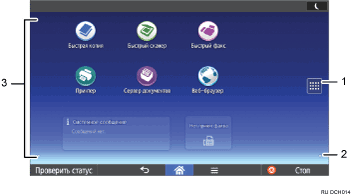
Иконка списка приложений

Нажмите для отображения списка приложений. Можно создать ярлыки приложений на [начальном экране]. Для получения сведений о предустановленных приложениях, значки которых не отображаются в окне [Начальный экран] при использовании заводских настроек по умолчанию, см. Предварительно установленные приложения при использовании заводских настроек по умолчанию.
Чтобы воспользоваться приложением, отображаемым во вкладках [Виджеты] и [Прогр.], создайте ярлык приложения на [начальном экране]. Для получения подробных сведений см. Настройка окна [Начальный экран].
Ярлыки переключения экранов

Нажмите для переключения между пятью начальными экранами. Ярлыки отображаются в нижней правой и левой частях экрана, а количество ярлыков обозначает число экранов для перехода с каждой стороны текущего экрана. Например, при просмотре Начального экрана 3 слева и справа отображаются по 2 ярлыка.
Зона отображения ярлыков
Отображает ярлыки и виджеты функций или приложений. Отображаемые ярлыки на различных начальных экранах отличаются друг от друга. Для получения сведений о ярлыках каждого экрана см. Основные ярлыки окна [Начальный экран].
Можно также добавлять ярлыки и распределять их по папкам. Для получения подробных сведений см. Настройка окна [Начальный экран].
![]()
Для получения сведений о клавишах, которые отображаются в окне [Начальный экран] и на экране каждой функции, см. Использование экрана стандартных приложений.
Можно поменять обои [Нач.экрана]. Для получения подробных сведений см. Смена обоев окна [Начальный экран].
Для запуска приложения нажмите иконку приложения. Для получения подробных сведений см. Переключение режимов.
Режимы можно также переключать нажатием функциональных клавиш. Для получения подробных сведений об использовании функциональных клавиш см. Переключение режимов нажатием функциональных клавиш.
